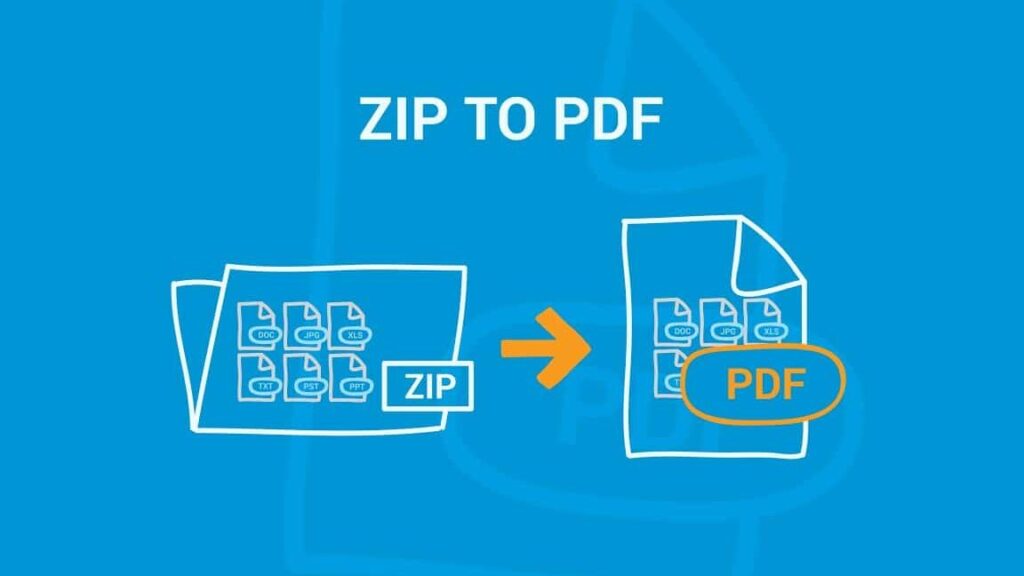Convertir archivos ZIP a PDF puede resultar una tarea complicada para algunos usuarios, especialmente si no están familiarizados con los procedimientos técnicos involucrados. Sin embargo, con la guía correcta y el uso de las herramientas adecuadas, este proceso se puede realizar de manera fácil y rápida. En este artículo, te explicaremos paso a paso cómo convertir un archivo ZIP a PDF, cuáles son las consideraciones clave que debes tener en cuenta y cómo solucionar problemas comunes que puedan surgir durante la conversión.
Muchas veces, necesitamos convertir archivos ZIP a PDF por diferentes razones, ya sea para compartir documentos en un formato más estándar y ampliamente compatible, o simplemente para facilitar la lectura y el acceso a la información contenida en el archivo ZIP. Sea cual sea tu motivo, este artículo te proporcionará la información necesaria para realizar esta conversión de manera exitosa.
Pasos para convertir un archivo ZIP a PDF
Convertir un archivo ZIP a PDF implica varios pasos, pero siguiendo esta guía paso a paso podrás realizarlo sin problemas:
Paso 1: Descomprimir el archivo ZIP
Antes de poder convertir el archivo ZIP a PDF, es necesario descomprimirlo. Para hacer esto, necesitarás un programa de compresión que te permita extraer los archivos del archivo ZIP. Dos de las opciones más populares son WinRAR y 7-Zip.
1. Descarga e instala el programa de compresión de tu elección en tu ordenador.
2. Haz clic derecho en el archivo ZIP que deseas descomprimir y selecciona la opción «Abrir con» y luego elige el programa que instalaste.
3. Una vez que el programa se haya abierto, verás los archivos contenidos en el archivo ZIP. Selecciona todos los archivos que deseas convertir a PDF y luego haz clic en el botón «Extraer» o «Descomprimir».
4. Elige una ubicación para los archivos descomprimidos y haz clic en «Aceptar» para comenzar la descompresión.
Ahora que has descomprimido el archivo ZIP, estás listo para convertir los archivos a formato PDF.
Paso 2: Convertir el archivo descomprimido a PDF
Una vez que has descomprimido el archivo ZIP y tienes acceso a los archivos individuales, puedes proceder a convertir el archivo a formato PDF. Existen diferentes opciones disponibles, como herramientas en línea y programas de software. A continuación, te mostraremos dos métodos populares para convertir los archivos descomprimidos a PDF.
Método 1: Utilizar una herramienta en línea
1. Busca en tu navegador una herramienta en línea que te permita convertir archivos a PDF, como Smallpdf o Online-Convert.
2. Abre la herramienta en línea y selecciona la opción de conversión de ZIP a PDF.
3. Carga los archivos descomprimidos haciendo clic en el botón «Seleccionar archivo» o arrastrándolos y soltándolos en la página.
4. Espera a que la herramienta en línea termine de cargar y convertir los archivos. Esto puede llevar unos minutos, dependiendo del tamaño y la cantidad de archivos que estés convirtiendo.
5. Una vez que la conversión se haya completado, haz clic en el botón de descarga para guardar el PDF convertido en tu ordenador.
Método 2: Utilizar un programa de software
Si no deseas utilizar una herramienta en línea, también puedes optar por utilizar un programa de software dedicado para convertir los archivos descomprimidos a PDF. Hay muchas opciones disponibles en el mercado, tanto gratuitas como de pago. Algunas de las opciones más populares incluyen Adobe Acrobat, Nitro Pro y Foxit PhantomPDF. Sigue estos pasos generales para convertir los archivos descomprimidos a PDF utilizando un programa de software:
1. Descarga e instala el programa de software de tu elección en tu ordenador.
2. Abre el programa y busca la opción de conversión o importación de archivos.
3. Selecciona los archivos descomprimidos que deseas convertir a PDF y haz clic en el botón «Convertir» o «Guardar como PDF».
4. Elige una ubicación para guardar el PDF convertido y configura las opciones de conversión según tus preferencias.
5. Haz clic en «Aceptar» o «Guardar» para iniciar la conversión. El programa de software realizará la conversión y generarará el archivo PDF en la ubicación especificada.
Elección de herramientas confiables para la conversión
Cuando se trata de convertir archivos ZIP a PDF, es importante elegir herramientas confiables para garantizar un proceso de conversión exitoso y seguro. Aquí hay algunas consideraciones clave a tener en cuenta al seleccionar una herramienta para la conversión:
– Fiabilidad: Asegúrate de elegir una herramienta confiable y de buena reputación. Investiga sobre las herramientas disponibles, lee reseñas de otros usuarios y busca recomendaciones en línea antes de tomar una decisión.
– Facilidad de uso: Opta por una herramienta que sea fácil de usar y que no requiera conocimientos técnicos avanzados. Esto te ahorrará tiempo y te permitirá completar la conversión sin complicaciones.
– Funcionalidad: Verifica que la herramienta que elijas tenga todas las funciones necesarias para realizar la conversión que deseas. Algunas herramientas pueden tener opciones adicionales, como ajustes de configuración o funciones de edición, que pueden ser útiles según tus necesidades específicas.
– Seguridad: Asegúrate de que la herramienta que elijas proteja tus archivos y tu información personal. Lee la política de privacidad y los términos de uso de la herramienta para asegurarte de que tus datos estén seguros.
– Compatibilidad: Verifica la compatibilidad de la herramienta con tu sistema operativo y con los tipos de archivos que deseas convertir. Algunas herramientas pueden ser específicas para Windows, mientras que otras funcionan en diferentes sistemas operativos.
Ten en cuenta estas consideraciones al elegir una herramienta para convertir archivos ZIP a PDF y asegúrate de elegir la opción que mejor se adapte a tus necesidades y preferencias.
Consideraciones clave para obtener un PDF de calidad
Al convertir archivos ZIP a PDF, es importante asegurarse de obtener un PDF de alta calidad que sea legible y conserva todas las características y elementos del archivo original. Aquí hay algunas consideraciones clave a tener en cuenta para obtener un PDF de calidad:
– Configuraciones de conversión: Al utilizar una herramienta de conversión, revisa las configuraciones disponibles para ajustar la calidad del PDF resultante. Puedes tener la opción de elegir la resolución, el tamaño de página, las opciones de compresión y otros ajustes que pueden afectar la calidad del PDF.
– Archivos ZIP originales: La calidad del PDF también dependerá de la calidad de los archivos ZIP originales. Si los archivos ZIP contienen imágenes de baja resolución o documentos escaneados con baja calidad, el PDF resultante también tendrá una calidad inferior. Intenta utilizar archivos ZIP de alta calidad para obtener mejores resultados.
– Conservación de formatos: Si los archivos ZIP contienen diferentes formatos de archivos, como imágenes, documentos de texto o archivos de presentación, elige una herramienta de conversión que preserve esos formatos en el PDF resultante. Esto garantizará que los elementos del archivo original se mantengan intactos en el PDF convertido.
– Prueba de múltiples herramientas: Si necesitas convertir archivos ZIP a PDF con frecuencia o si la calidad es de suma importancia para ti, te recomendamos probar diferentes herramientas de conversión. Esto te permitirá comparar los resultados y elegir la opción que mejor se adapte a tus necesidades específicas.
Recuerda que la calidad del PDF resultante también dependerá de la calidad y el formato de los archivos ZIP originales, así que asegúrate de tener esto en cuenta al realizar la conversión.
Solución de problemas comunes en la conversión ZIP a PDF
Durante el proceso de conversión de archivos ZIP a PDF, es posible que te encuentres con algunos problemas comunes. Aquí te mostramos algunas soluciones para resolverlos:
1. Incapacidad para abrir el archivo ZIP: Si tienes problemas para abrir el archivo ZIP, asegúrate de tener instalado un programa de compresión como WinRAR o 7-Zip. Intenta abrir el archivo ZIP con estos programas y, si el problema persiste, es posible que el archivo esté dañado. En este caso, puedes intentar reparar el archivo utilizando herramientas de reparación de archivos ZIP disponibles en línea.
2. Pérdida de calidad en el PDF convertido: Si notas una pérdida de calidad en el PDF convertido, verifica las configuraciones de la herramienta de conversión. Asegúrate de que la resolución y el tamaño de página estén configurados correctamente para mantener la calidad de los elementos originales. Si la pérdida de calidad persiste, puede que los archivos ZIP originales tengan una calidad inferior. Intenta utilizar archivos ZIP de alta calidad para obtener mejores resultados.
3. Problemas de formato o diseño: Si encuentras problemas con el formato o el diseño del PDF convertido, verifica si la herramienta de conversión preserva los diferentes formatos de archivos contenidos en el archivo ZIP. Algunas herramientas pueden no ser capaces de preservar ciertos formatos o elementos específicos, lo que puede resultar en problemas con el diseño del PDF. En este caso, puedes probar diferentes herramientas de conversión para encontrar una que conserve adecuadamente los formatos y elementos originales.
4. Errores durante la conversión: Si experimentas errores o mensajes de error durante la conversión, verifica que estés utilizando la versión más reciente de la herramienta de conversión y que tu sistema operativo y otros programas estén actualizados. También puedes intentar reiniciar tu ordenador y volver a intentar la conversión. Si el problema persiste, comunícate con el soporte técnico de la herramienta de conversión para obtener ayuda adicional.
Ten en cuenta que los problemas y las soluciones pueden variar dependiendo de la herramienta de conversión que estés utilizando, así que asegúrate de revisar la documentación y el soporte técnico específicos de la herramienta que elijas si encuentras problemas durante la conversión.
Conclusión
Convertir archivos ZIP a PDF puede ser una tarea fácil y rápida si sigues los pasos adecuados y utilizas herramientas confiables. Descomprimir el archivo ZIP, seleccionar los archivos deseados y convertirlos a PDF son los pasos clave en este proceso. Además, es importante tener en cuenta consideraciones clave como la calidad de los archivos ZIP, la elección de herramientas confiables y las configuraciones de conversión para obtener un PDF de alta calidad.
Si te encuentras con problemas comunes durante la conversión, como la incapacidad de abrir el archivo ZIP o la pérdida de calidad en el PDF convertido, existen soluciones disponibles, como reparar el archivo dañado o ajustar las configuraciones de conversión.
Esperamos que esta guía paso a paso te haya sido útil y te ayude a convertir archivos ZIP a PDF de manera fácil y exitosa. Recuerda siempre elegir herramientas confiables y tener en cuenta las consideraciones clave para obtener resultados de calidad. ¡Buena suerte con tus conversiones!